Es gibt mehrere Arten von Anschlussstücken, die beim Entwurf eines Druckleitungsnetzes eingefügt werden können. Sie können ein bestimmtes Anschlussstück wie etwa ein T- oder Kreuzstück aus der Liste Anschlussstücke auswählen und es zur Zeichnung hinzufügen. Anschlussstücke sind nach Material angeordnet. In der Draufsicht können Anschlussstücke an den Enden einer Haltung oder an beliebigen Stellen entlang der Haltung hinzugefügt werden. Layoutsymbole geben an, an welchen Stellen das Anschlussstück eingefügt werden kann.
So fügen Sie Reduzierstücke und Rohrbogen-Anschlussstücke hinzu
- Erstellen Sie ein Kanalsystem, und beginnen Sie mithilfe der Werkzeuge zum Erstellen von Druckleitungsnetzen oder des Befehls Neues Kanalsystem erstellen mit dem Layout.
Anmerkung: Mit der Option Krümmer automatisch hinzufügen in der Gruppe Kanalsystem können Krümmer beim Entwurf des Druckleitungsnetzes automatisch zwischen Haltungssegmenten hinzugefügt werden.
- Wählen Sie auf der Registerkarte Druckleitungsnetz-Entwurf (Lageplan/Grundriss) der Multifunktionsleiste in der Gruppe Layout den Typ des hinzuzufügenden Reduzierstücks oder Rohrbogens aus.
- Klicken Sie auf Anschlussstück hinzufügen
 .
.
- Platzieren Sie den Cursor am gewünschten Einfügepunkt. Klicken Sie, um das Objekt entsprechend den Verbindungszeichen zu platzieren:
 an den Enden eines Kanalsystems.
an den Enden eines Kanalsystems.
 entlang eines Kanalsystems. Rohrbogen können an Schnittpunkten (TS-Punkten) in einem Kanalsystem eingefügt werden.
entlang eines Kanalsystems. Rohrbogen können an Schnittpunkten (TS-Punkten) in einem Kanalsystem eingefügt werden.
- Das Anschlussstück wird im Kanalsystem platziert.
| Anpassen von Reduzierstücken und Rohrbogen | Anpassungsbeispiel |
|---|---|
|
Wählen Sie das Kanalsystem aus, und klicken Sie auf |
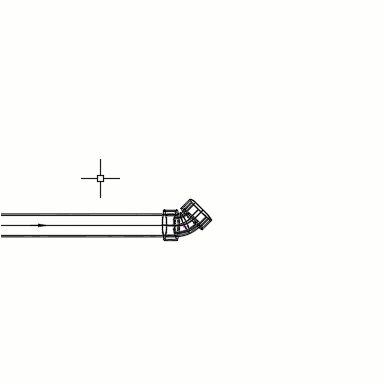
|
|
Wählen Sie den Rohrbogen aus, und klicken Sie auf |
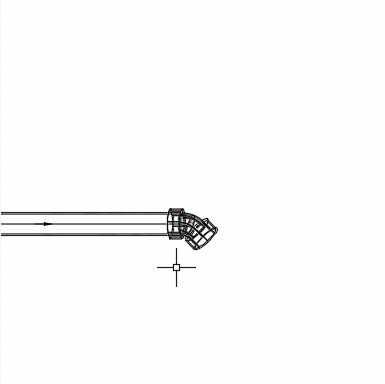
|
|
Wählen Sie das Kanalsystem aus, und klicken Sie auf Wenn die Haltungsgröße in der Zeichnungskomponentenliste verfügbar ist, wird die Größe der Haltung entsprechend dem Anschlussstück-Anschluss geändert. |
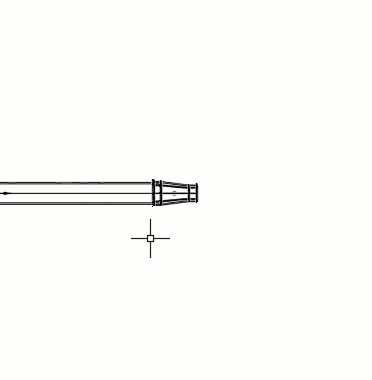
|
|
Wählen Sie das Reduzierstück aus, und klicken Sie auf |
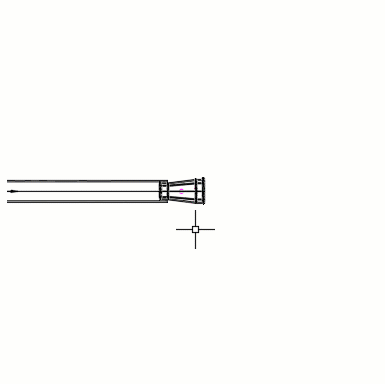
|
|
Wählen Sie ein Reduzierstück aus, und klicken Sie auf |
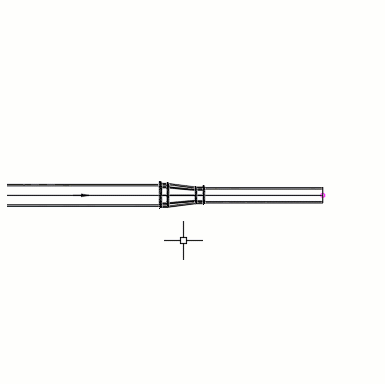
|
So fügen Sie Anschlussstücke für Abzweige oder Schnittpunkte hinzu
- Erstellen Sie ein Kanalsystem, und beginnen Sie mithilfe der Werkzeuge zum Erstellen von Druckleitungsnetzen oder des Befehls Neues Kanalsystem erstellen mit dem Layout.
-
Anmerkung: Sie können Abzweigformstücke am Schnittpunkt vorhandener Kanalsysteme hinzufügen, indem Sie den Befehl Abzweigformstück hinzufügen verwenden.
- Wählen Sie auf der Registerkarte Druckleitungsnetz-Entwurf (Lageplan/Grundriss) der Multifunktionsleiste in der Gruppe Layout den Typ des hinzuzufügenden Y-, T- oder Kreuz-Anschlussstücks aus.
- Klicken Sie auf Anschlussstück hinzufügen
 .
.
- Platzieren Sie den Cursor am gewünschten Einfügepunkt. Klicken Sie, um das Objekt entsprechend den Verbindungszeichen zu platzieren:
 an den Enden eines Kanalsystems.
an den Enden eines Kanalsystems.
 entlang eines Kanalsystems.
entlang eines Kanalsystems.
- Das Anschlussstück wird im Kanalsystem platziert.
| Anpassen von Abzweigformstücken | Anpassungsbeispiel |
|---|---|
|
Um ein Kanalsystem durch Anschlussstücke (z. B. T-Stücke und Kreuzstücke) fortzusetzen, wählen Sie das Kanalsystem aus und klicken auf Wenn die Haltungsgröße in der Zeichnungskomponentenliste verfügbar ist, wird die Größe der Haltung entsprechend dem Anschlussstück-Anschluss geändert. |
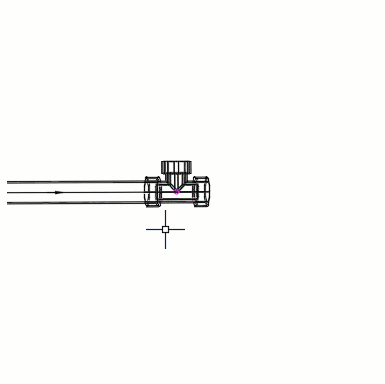
|
|
Um neue Kanalsysteme von Anschlussstücken (z. B. T-Stücke, Y-Stücke und Kreuzstücke) aus hinzuzufügen, wählen Sie das Anschlussstück aus und klicken auf Wenn die Haltungsgröße in der Zeichnungskomponentenliste verfügbar ist, wird die Größe der Haltung entsprechend dem Anschlussstück-Anschluss geändert. |
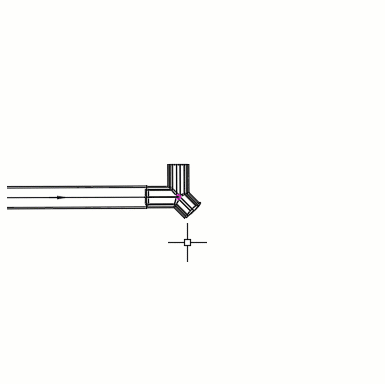
|
|
Wählen Sie ein Anschlussstück aus, und klicken Sie auf |
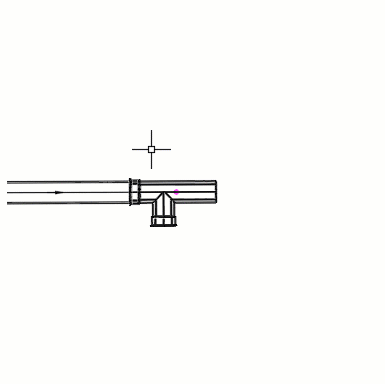
|
|
Wählen Sie das Anschlussstück aus, und klicken Sie auf |
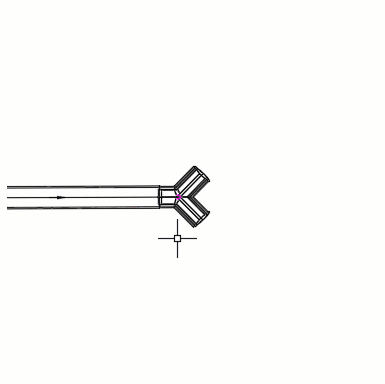
|
|
Wählen Sie ein Anschlussstück mit einem durchführenden Kanalsystem aus (z. B. T-Stücke, Kreuzstücke und seitliche Y-Stücke), und klicken Sie auf |

|
So fügen Sie Endkappen zu einem Kanalsystemende hinzu
- Erstellen Sie ein Kanalsystem, und beginnen Sie mithilfe der Werkzeuge zum Erstellen von Druckleitungsnetzen oder des Befehls Neues Kanalsystem erstellen mit dem Layout.
- Wählen Sie auf der Registerkarte Druckleitungsnetz-Entwurf (Lageplan/Grundriss) der Multifunktionsleiste in der Gruppe Layout den Typ der hinzuzufügenden Kappe aus.
- Klicken Sie auf Anschlussstück hinzufügen
 .
.
- Platzieren Sie den Cursor am gewünschten Einfügepunkt. Klicken Sie, um das Objekt entsprechend dem Verbindungszeichen
 am Ende eines Kanalsystems zu platzieren.
am Ende eines Kanalsystems zu platzieren.
- Das Anschlussstück wird im Kanalsystem platziert.
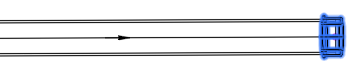
 (Layout fortsetzen), um das System von einem Rohrbogen aus fortzusetzen.
(Layout fortsetzen), um das System von einem Rohrbogen aus fortzusetzen.
 (Umkehren), um die Ausrichtung umzukehren.
(Umkehren), um die Ausrichtung umzukehren.
 (Umkehren), um die Ausrichtung umzukehren.
(Umkehren), um die Ausrichtung umzukehren.
 (Gleiten), um das Reduzierstück entlang des Kanalsystems zu verschieben.
(Gleiten), um das Reduzierstück entlang des Kanalsystems zu verschieben.